Observação
O acesso a essa página exige autorização. Você pode tentar entrar ou alterar diretórios.
O acesso a essa página exige autorização. Você pode tentar alterar os diretórios.
O dashboard Informações de experiência (pré-visualização) mostra-lhe dados sobre a utilização e o sentimento para lhe proporcionar uma visão mais completa da experiência da sua organização com o Microsoft 365. As informações de experiência são otimizadas para organizações com mais de 2000 lugares. Estamos a trabalhar para trazer a experiência para organizações mais pequenas no futuro. Estas informações e dados no dashboard irão ajudá-lo a compreender melhor e melhorar a experiência dos seus utilizadores com o Microsoft 365. O dashboard mostra-lhe dados sobre a utilização e o sentimento dos utilizadores e ajuda a dar-lhe uma imagem mais completa da experiência geral dos seus utilizadores. Pode desagregar informações específicas, como a utilização de funcionalidades para determinadas aplicações, comentários exatos e comentários NPS (Net Promoter Score) e artigos de ajuda principais vistos pelos utilizadores na sua organização. Estas informações podem ajudá-lo a identificar oportunidades para melhorar os produtos e experiências de aplicações do Microsoft 365 dos utilizadores na sua organização.
Veja: Descrição geral das informações de experiência dashboard
Aceda ao dashboard Informações de experiência
A partir do Centro de administração do Microsoft 365, pode aceder à mesma em qualquer altura ao selecionar Informações de experiência (pré-visualização) na home page do administrador.
Se for membro da função de leitor de relatórios, assim que iniciar sessão no centro de administração, irá automaticamente para a página Informações de experiência (pré-visualização) dashboard. Pode voltar à vista de Dashboard do centro de administração ao selecionar a opção pendente junto a Informações de experiência (pré-visualização).
Para saber mais, confira Sobre as funções de administrador e Atribuir funções de administrador.
Visão Geral
A página Descrição geral mostra-lhe dados e informações sobre comentários e vistas de artigos de ajuda na sua organização.
Formação sugerida
A formação sugerida fornece-lhe informações mais aprofundadas sobre os artigos de ajuda e formação do Microsoft 365 que estão a ser lidos pelos seus utilizadores com sessão iniciada em support.microsoft.com e painéis de ajuda na aplicação com estas 3 informações:
Os artigos mais vistos da sua organização mostram-lhe artigos de ajuda e formação que têm tido o maior número de visualizações de pessoas na sua organização.
A tendência entre organizações mostra-lhe os tópicos de ajuda e formação que estão a ser mais populares na sua lista das organizações mais visualizadas.
Geralmente visualizado em conjunto dá-lhe informações sobre os artigos de ajuda adicionais que os utilizadores de todas as organizações do Microsoft 365 estão a ler, juntamente com os artigos mais vistos e mais populares. Pode utilizar estas informações para reunir e partilhar pacotes de preparação para os seus utilizadores.
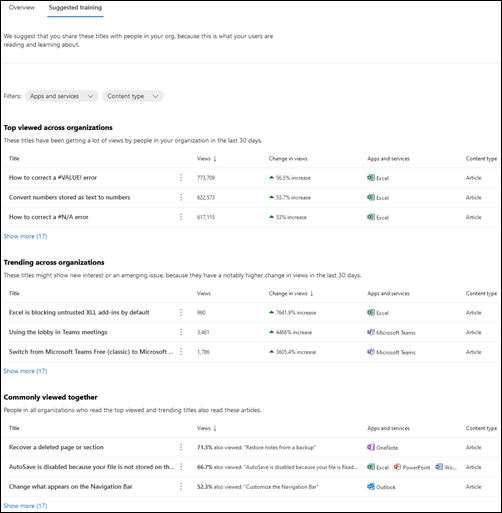
Utilize estes dados para decidir quais os artigos de ajuda e recursos de formação a partilhar com os seus utilizadores sobre estes produtos e aplicações ou certifique-se de que o suporte técnico está ciente destas áreas para que possam responder a quaisquer perguntas dos utilizadores. Se a sua organização não tiver vistas suficientes sobre artigos de ajuda e formação, verá dados de outras organizações do Microsoft 365.
Dados de aplicações e serviços
A secção Dados de aplicações e serviços mostra-lhe uma vista unificada sobre a utilização e o sentimento na sua organização para lhe dar uma compreensão rápida da experiência dos seus utilizadores com o Microsoft 365. Selecione uma aplicação ou serviço para obter detalhes adicionais, tais como comentários submetidos através de comentários e inquéritos NPS, ou os artigos de ajuda do Microsoft 365 que os seus utilizadores visualizaram. Também pode adicionar as aplicações ou serviços favoritos à lista para que possa vê-las mais facilmente.
Informações do gráfico de aplicações e serviços
As informações do gráfico dão-lhe informações sobre as aplicações e os serviços nos quais pretende controlar os dados. Selecione uma aplicação ou serviço para aprofundar a utilização, o feedback dos produtos, a classificação de promotor líquido e os dados de conteúdo da ajuda.
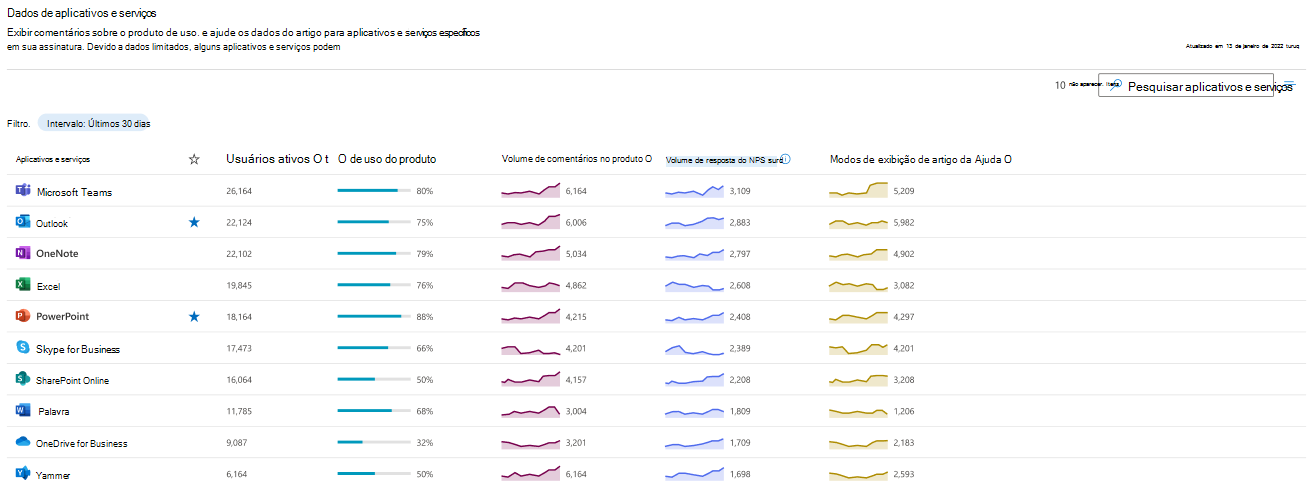
Os utilizadores ativos dizem-lhe a contagem total de utilizadores exclusivos que realizaram, pelo menos, uma ação intencional, como abrir um ficheiro, na aplicação durante o período de tempo selecionado. Utilize estes dados para se certificar de que está a atingir os seus objetivos de adoção. Saiba Mais
A utilização do produto é a percentagem de pessoas que estão a utilizar ativamente os produtos que estão ativados para serem utilizados. Utilize estes dados para tomar decisões sobre onde otimizar atribuições de produtos.
Comentários no produto É o número total de respostas de comentários a partir da aplicação ou serviço que foram iniciadas e submetidas pelos seus utilizadores. Utilize estes dados para avaliar o sucesso e a satisfação que as pessoas têm com as aplicações. Saiba Mais
O volume de resposta do inquérito NPS é o número total de respostas ao inquérito Net Promoter Score (NPS). Por predefinição, a Microsoft envia o inquérito para 5% dos seus utilizadores e pergunta "Recomendaria este produto?" Utilize estes dados para avaliar a satisfação do utilizador e ver o que as pessoas estão a dizer sobre a aplicação. Saiba Mais
As vistas de artigos de ajuda são o número total de visualizações de artigos de ajuda da Microsoft e vídeos de formação sobre a aplicação. Utilize estes dados para localizar tópicos de interesse e partilhar a formação sugerida com os seus utilizadores. Saiba mais
Observação
Pode filtrar os dados do gráfico para ver as tendências dos últimos 30 dias, 90 dias ou 180 dias.
Dados de produtos e serviços
Selecione um produto ou serviço para ver informações mais detalhadas sobre a utilização do produto, os comentários dos utilizadores, a Pontuação do Promotor Líquido (NPS) e os artigos de ajuda que os seus utilizadores estão a ler.
Exemplo de utilização do Teams
Para algumas aplicações e serviços, pode ver informações adicionais sobre a utilização de funcionalidades específicas para compreender melhor o que os seus utilizadores estão a utilizar mais.
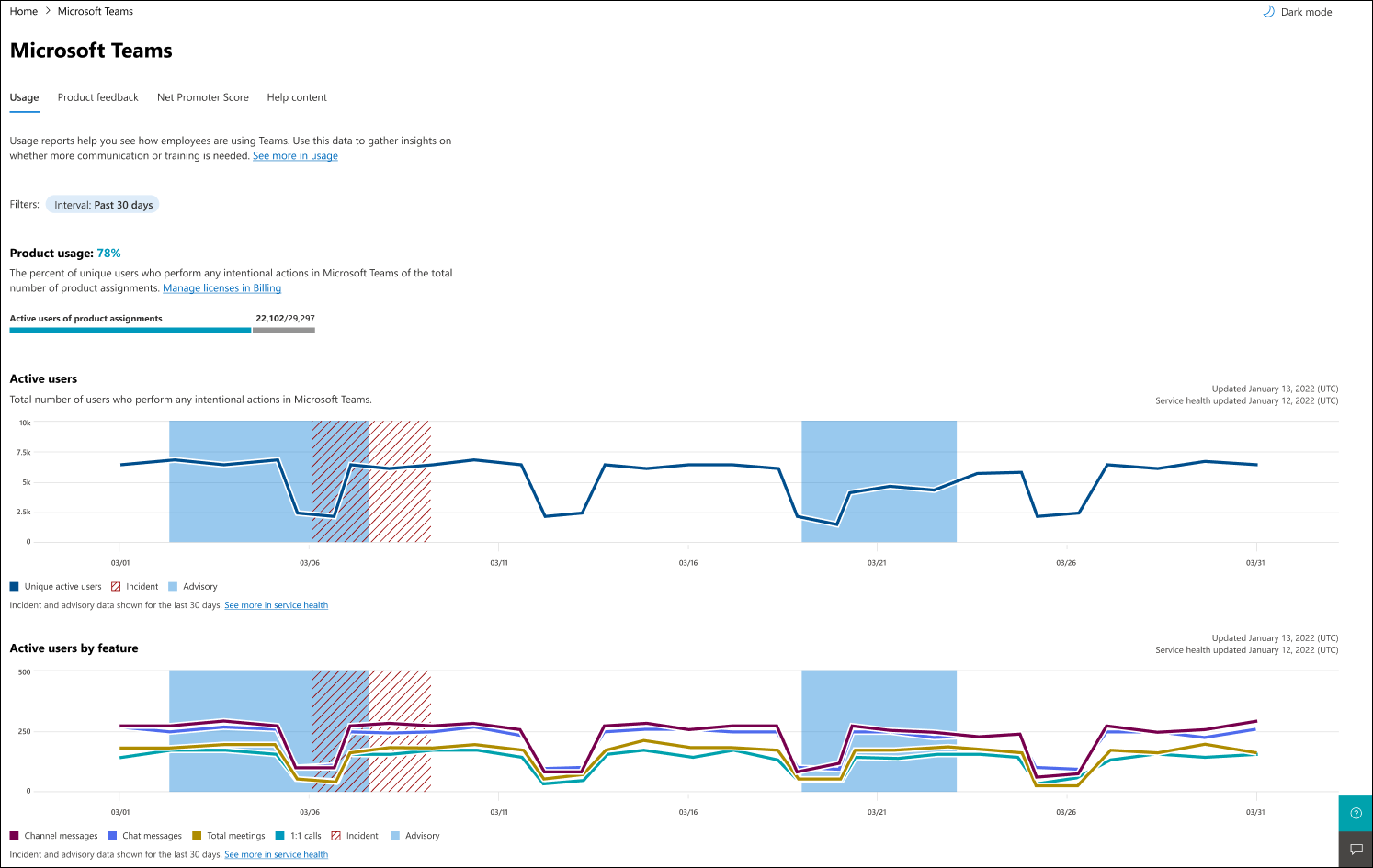
Exemplo de feedback dos utilizadores do Teams
Na secção comentários dos utilizadores, pode ver os comentários reais que os seus utilizadores submeteram para o ajudar a avaliar se existe um padrão que tem de ser resolvido.
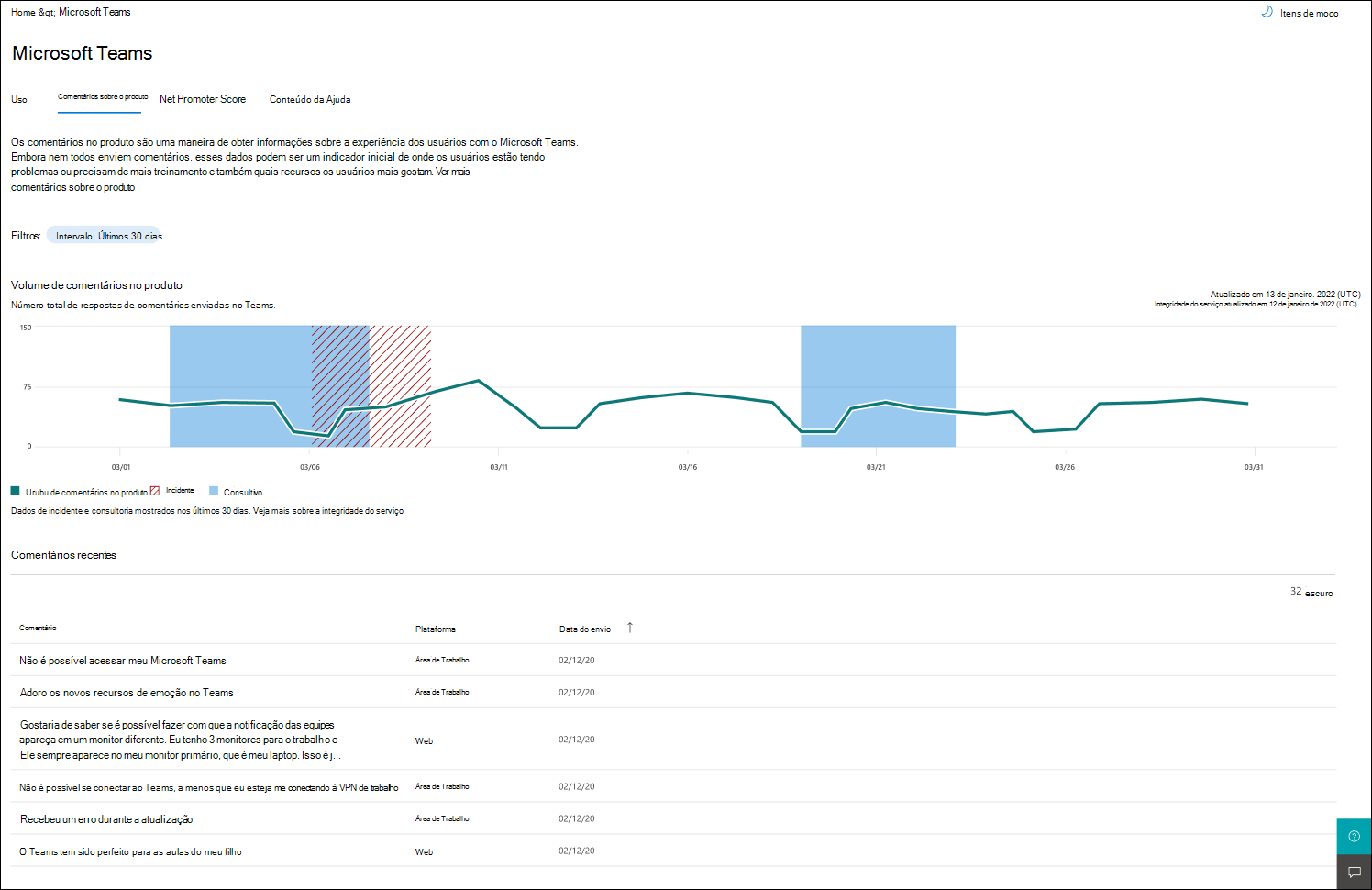
Exemplo de Pontuação de Promotor Net do Teams (NPS)
Os detalhes do NPS permitem-lhe ver promotores, passivos e detratores para que possa ter um pulso sobre o sentimento na sua organização. Semelhante ao feedback do produto, também pode ver os comentários específicos que os seus utilizadores submeteram. Em alguns casos em que existe volume suficiente, também poderá ver Tópicos principais que categorizam alguns dos comentários em categorias de registo para facilitar a análise dos dados.
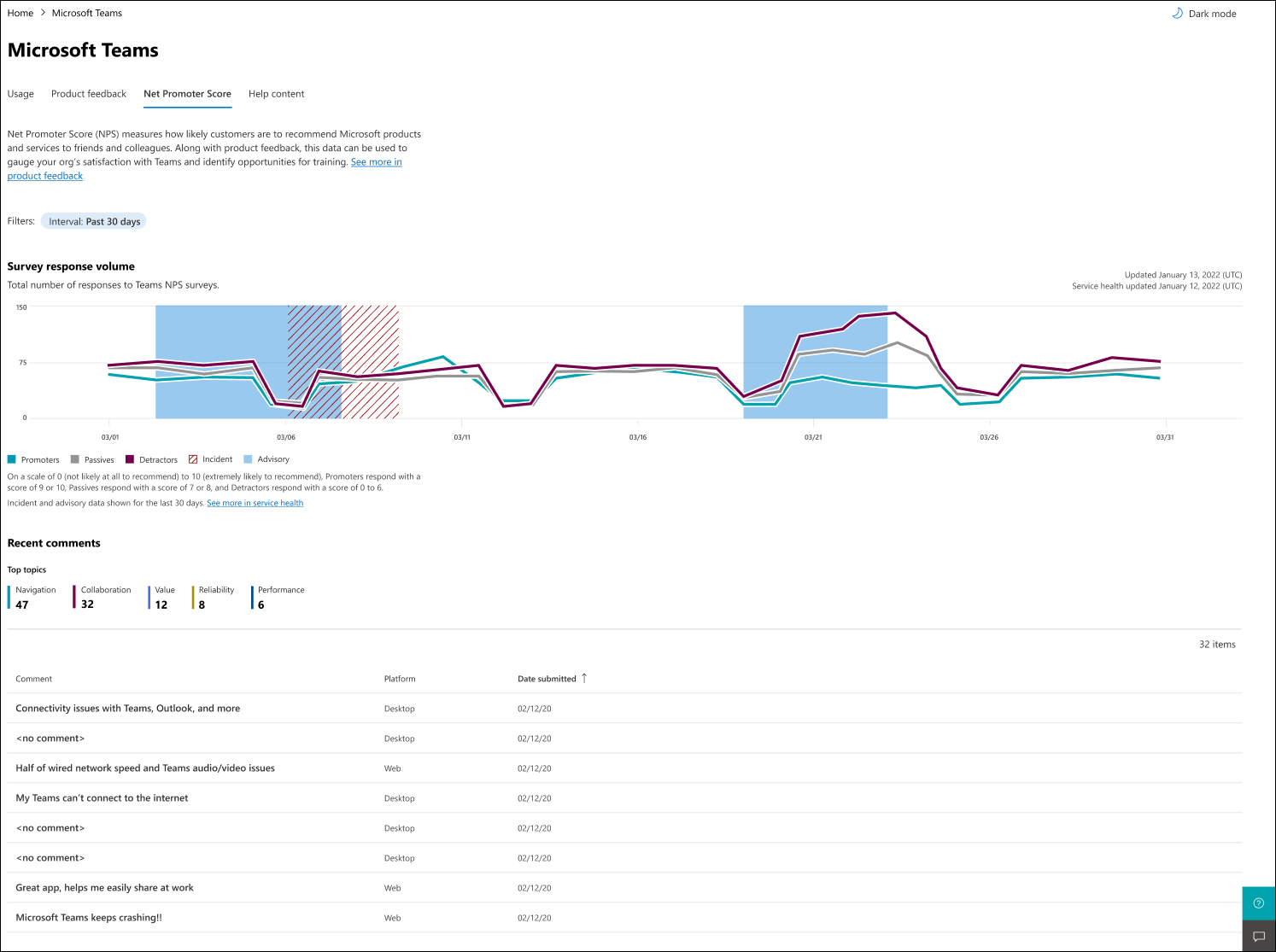
Exemplo de artigo de ajuda do Teams
Pela primeira vez, agora pode ver os artigos que os seus utilizadores estão a consumir no Support.Microsoft.com com ou através das experiências de ajuda na aplicação do Microsoft 365. Pode ver os artigos principais da aplicação ou serviço específico na sua organização, quantas pessoas estão a ver a aplicação e pré-visualizar o artigo em linha. Esta pode ser uma excelente forma de identificar o que os seus utilizadores estão a tentar fazer e onde podem estar a ter dificuldades. Uma vez que nem todos os utilizadores procuram ajuda, é uma boa indicação de conteúdo que pode ser benéfico para um conjunto mais amplo de utilizadores na organização. Saiba Mais
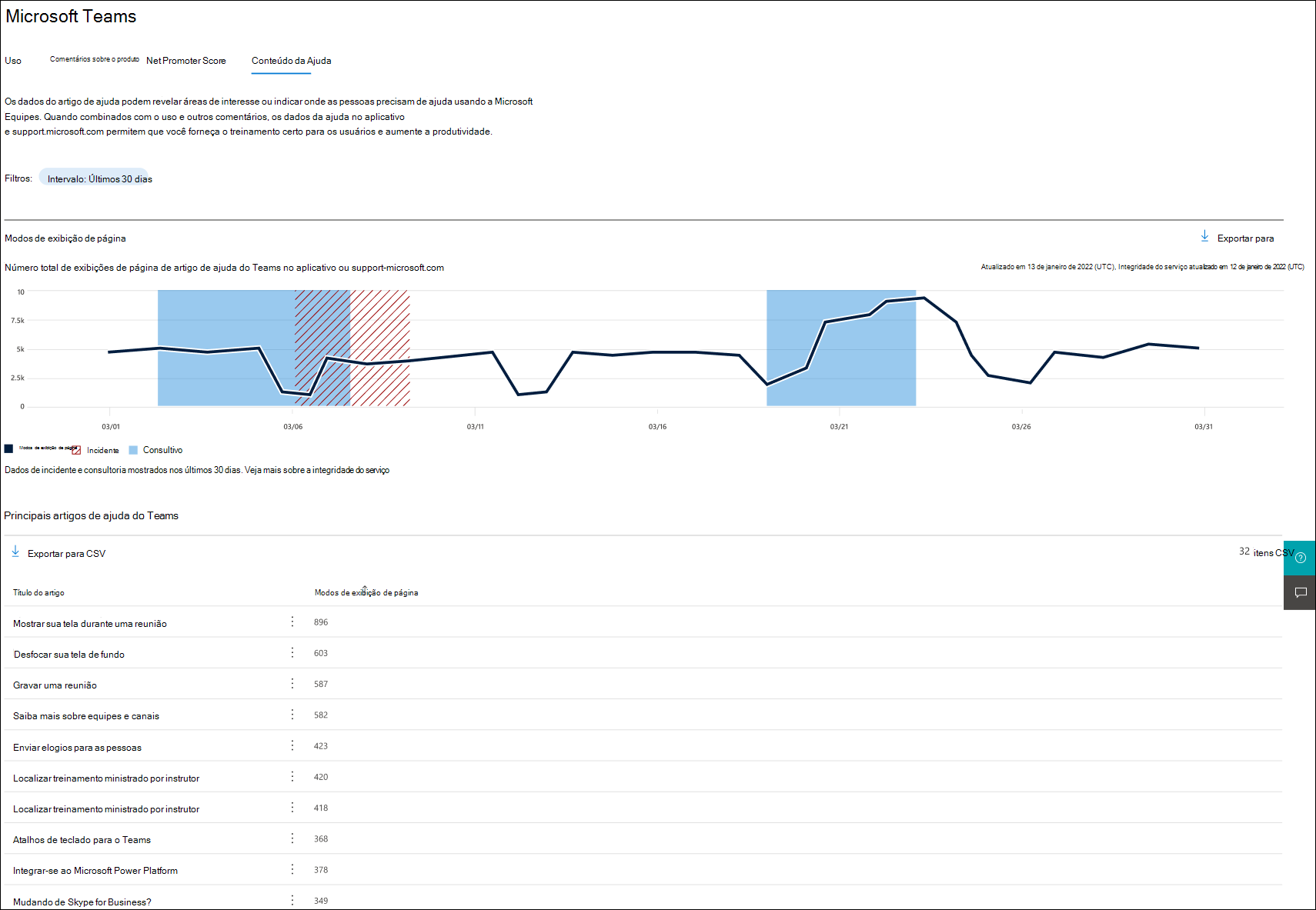
Interpretar as vistas do artigo de ajuda da sua organização
As informações do gráfico dão-lhe informações sobre as aplicações e serviços nos quais pretende controlar os dados. As vistas de artigos de ajuda são o número total de vistas de página de artigos de ajuda que os utilizadores na sua organização visualizaram numa aplicação do Microsoft 365 ou em support.microsoft.com.

Observação
As vistas de artigos de ajuda só são apresentadas para utilizadores que iniciaram sessão na aplicação de ambiente de trabalho ou que iniciaram sessão no support.microsoft.com.
| Item | Descrição |
|---|---|
| 1 | Utilize o separador Conteúdo da Ajuda para ver onde as pessoas precisam de ajuda com a aplicação ou o serviço. |
| 2 | Pode filtrar por tendências nos últimos 30 dias, 90 dias ou 180 dias. |
| 3 | Número total de vistas de página de artigos de ajuda na aplicação ou no support.microsoft.com. |
| 4 | Lista dos principais artigos de ajuda relacionados com a aplicação ou serviço que os utilizadores finais estão a ler. Se um artigo abranger várias aplicações, será apresentado para cada aplicação relacionada. |
Exemplos de artigos de ajuda
Os artigos de ajuda podem ser encontrados na aplicação no painel de ajuda ou na página de suporte da Microsoft.
Artigo de ajuda na página de suporte da Microsoft

Artigo de ajuda na aplicação no Microsoft Word

Gerir o sucesso da adoção com ações no Experience Insights
As ações permitem-lhe controlar as ações que efetua para impulsionar o envolvimento do utilizador e o sucesso do Microsoft 365 na sua organização. Pode medir o impacto das suas ações ao analisar a forma como cada ação se correlaciona com as alterações nas vistas de utilização, NPS, comentários e artigos de ajuda. Isto permite-lhe tomar decisões condicionadas por dados e melhorar continuamente as suas estratégias de cativação e satisfação dos utilizadores.
A experiência de ações no Centro de administração do Microsoft 365 inclui as seguintes funcionalidades e capacidades:
Adicionar uma ação
Importar várias ações de um ficheiro CSV
Editar e remover ações adicionadas anteriormente
Ações duplicadas
Exportar a lista de ações para CSV
Ver o impacto da ação nos gráficos do Experience Insights
Veja a lista de ações relacionadas com um produto nos detalhes do produto card
Introdução
Para gerir ações, abra o dashboard Informações da Experiência no Centro de administração do Microsoft 365 e, em seguida, selecione o separador Ações. Existem duas experiências fundamentais para se familiarizar com a experiência de ações:
Adicionar novas ações
1. Selecione Adicionar ação.
2. Preencha o formulário com os seguintes detalhes:
Título: forneça um título distinto e descritivo para ajudar a identificar a ação.
Data da ação: introduza a data em que tomou a ação.
Tipo de ação: selecione o tipo de ação.
Notas: Campo opcional para adicionar uma descrição adicional da sua ação.
Produtos de destino: selecione um ou mais produtos associados à ação.
3. Assim que todos os detalhes necessários forem introduzidos, selecione Guardar.
Também pode importar várias ações do CSV. Selecione Importar do CSV e siga as instruções para editar e carregar o ficheiro. Existe até um ficheiro CSV pré-formatado de exemplo que pode utilizar para começar.
Impacto da ação de visualização
Assim que uma ação for adicionada, pode vê-la nos gráficos em Informações da experiência, facilitando a análise de como as ações específicas influenciam os dados.
Na lista Ações , selecione o produto Destino para uma ação. Esta ação irá abrir os detalhes do produto card.
Selecione o separador Utilização, Conteúdo da Ajuda, Comentários do produto ou Pontuação do Promotor Líquido.
Na data da ação, haverá uma linha tracejada vertical que controla a ação em relação aos dados do gráfico.
Nota: poderá ter de alterar o Intervalo de datas para ver a ação.
Quando selecionar o Título da ação, acima da linha tracejada vertical, obterá mais detalhes sobre a ação.

Recursos adicionais
Ver a Classificação de Adoção da sua organização
A Classificação de Adoção suporta o percurso para a transformação digital com informações sobre como a sua organização utiliza o Microsoft 365 e as experiências tecnológicas que a suportam. A pontuação da sua organização reflete as medidas de experiência de pessoas e tecnologia e pode ser comparada a benchmarks de organizações semelhantes em tamanho ao seu. Para obter mais informações sobre a Classificação de Adoção, leia a Classificação de Adoção.
Obter formação para especialistas em adoção
Neste curso introdutório, você aprenderá os seis elementos cruciais para impulsionar a adoção dos serviços de nuvem da Microsoft para agregar valor à sua empresa. Este curso é aplicável a qualquer empresa de tamanho e utiliza o Microsoft 365 e o Microsoft Teams como o serviço de exemplo para criar cenários reais. Para obter mais informações sobre a formação de especialistas em adoção, leia Utilizar a arquitetura de adoção do serviço Microsoft para impulsionar a adoção na sua empresa.
Aderir à comunidade de adoção
Bem-vindo à Comunidade de Adoção Da Condução! Ligue-se e debata os tópicos mais recentes e as melhores práticas para impulsionar a adoção da cloud. Reúna-se e aprenda com colegas e funcionários da Microsoft e mantenha-se atualizado sobre as próximas formações, eventos e as nossas chamadas mensais da Comunidade. Para obter mais informações, leia Driving Adoption (Adoção Da Condução).
Utilizar as ferramentas de adoção do Microsoft 365
Utilize os nossos recursos para passar da inspiração à execução com a nossa cloud de produtividade. Comece, experimente os nossos serviços e integre os colaboradores em escala, ao mesmo tempo que tem a certeza de que está a melhorar a experiência dos colaboradores. Para obter mais informações, leia o artigo Valor da unidade com as ferramentas de adoção do Microsoft 365.
